:smiley44
Dieses Tutorial wurde von mir
für PhotoShop umgeschrieben
und steht unter meinem Copyright.
Ich möchte Euch bitten dieses Tutorial nicht zu kopieren
oder als Euer Eigentum auszugeben.
Copyright by KleineHexe
Das Copyright der genutzten Materialien, liegt beim jeweiligen Künstler.
Tut geschrieben für das PS CS3
aber auch mit anderen Versionen bastelbar.

Ich habe die Erlaubnis von Kniri
ihre PSP Tutorials für PhotoShop umzuschreiben

Das Originaltutorial ist aus dem Niederländischen von Esmakole

2023

Du brauchst
1 Tube deiner Wahl
1 Zahlentub
evtl Deko

Filter
Graphics Plus - Cross Shadow
Mura`s Seamless - Check
Mura`s Meister - Perspective Tiling
Filters Unlimited 2.0 - Plugin AB 22 - Stripes
1.
Öffne deine Tube und such dir aus dieser eine helle Vordergrund- und eine dunkle Hintergrundfarbe aus
Nun öffne ein neues Blatt von 900 x 600 px
Bearbeiten - Fläche füllen - Hintergrundfarbe
2.
Filter - Graphics Plus - Cross Shadow
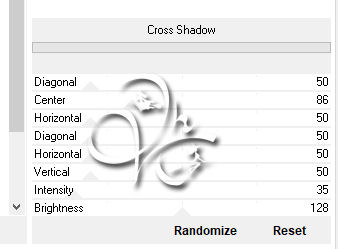
Ebene - Duplizieren
3.
Filter - Mura`s Seamless - Check mit den Standardeinstellungen anwenden
Filter - Mura`s Meister - Perspective Tiling
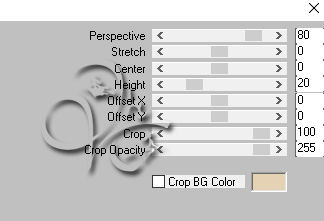
4.
Aktiviere dir die unterste Ebene
Filter - Filters Unlimited 2.0 - Plugin AB 22 - Stripes
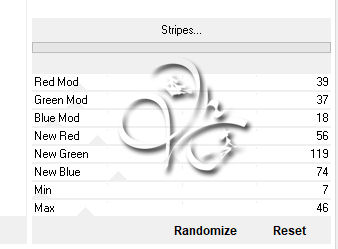
Bild - Anpassungen - Farbton/Sättigung, färbe es in deiner HG Farbe
5.
Ziehe dir *Stars* auf dein Blatt, schiebe sie etwas nach oben
Ziehe dir mit gedrückter Umschalttaste *BdB-misted2-30122012* auf dein Blatt
Bild - Anpassungen - Farbton/Sättigung, färbe es in deiner HG Farbe
Filter - Sonstige Filter - Verschiebungseffekt
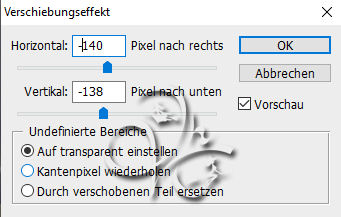
Füllmethode auf Hartes Licht stellen und die Deckkraft auf 52%
6.
Ziehe dir nun deine Jahreszahl auf das Bild oder erstelle dir eigene
schiebe sie nach links unten aber nicht bis an den Rand
Ebene - Anordnen - In den Vordergrund, fx - Schlagschatten
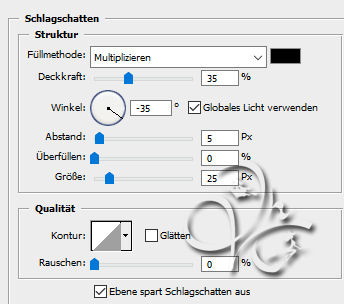
Rechtsklick auf die Ebene in der Palette - Ebenenstil kopieren
7.
Ziehe dir *white* auf dein Bild, schiebe es nach links ruhig etwas über den Rand hinaus
Ebene - Duplizieren, Auswahl - Alles auswählen, Bearbeiten - Transformieren - Horizontal spiegeln
Auswahl - Auswahl aufheben
8.
Ziehe nun deine Dekoelemte auf das Bild, skaliere sie passend kleiner
und verteile diese an deinem Schriftzug
Rechtsklick auf die Ebene in der Palette - Ebenenstil einfügen
9.
Nun deine Tube auf das Bild ziehen, diese ebenfalls entsprechend skalieren
schiebe sie auf die rechte Seite, Ebenenstil einfügen
Ebene - Auf Hintergrundebene reduzieren
10.
Bild - Arbeitsfläche - 4 px - Hintergrund (Haken drin bei Relativ)
Bild - Arbeitsfläche - 80 px - Vordergrund
Bild - Arbeitsfläche - 4 px - Vordergrund
Nun setzte das Copyright und dein Wasserzeichen auf dein Bild und speichere es ab.
Fertig
:00008674:
Übersetzung & Design
by KleineHexe
28.12.2022
Dieses Tutorial wurde von mir
für PhotoShop umgeschrieben
und steht unter meinem Copyright.
Ich möchte Euch bitten dieses Tutorial nicht zu kopieren
oder als Euer Eigentum auszugeben.
Copyright by KleineHexe
Das Copyright der genutzten Materialien, liegt beim jeweiligen Künstler.
Tut geschrieben für das PS CS3
aber auch mit anderen Versionen bastelbar.
Ich habe die Erlaubnis von Kniri
ihre PSP Tutorials für PhotoShop umzuschreiben

Das Originaltutorial ist aus dem Niederländischen von Esmakole

2023

Du brauchst
1 Tube deiner Wahl
1 Zahlentub
evtl Deko

Filter
Graphics Plus - Cross Shadow
Mura`s Seamless - Check
Mura`s Meister - Perspective Tiling
Filters Unlimited 2.0 - Plugin AB 22 - Stripes
1.
Öffne deine Tube und such dir aus dieser eine helle Vordergrund- und eine dunkle Hintergrundfarbe aus
Nun öffne ein neues Blatt von 900 x 600 px
Bearbeiten - Fläche füllen - Hintergrundfarbe
2.
Filter - Graphics Plus - Cross Shadow
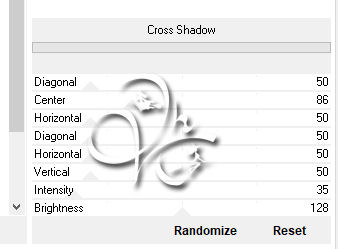
Ebene - Duplizieren
3.
Filter - Mura`s Seamless - Check mit den Standardeinstellungen anwenden
Filter - Mura`s Meister - Perspective Tiling
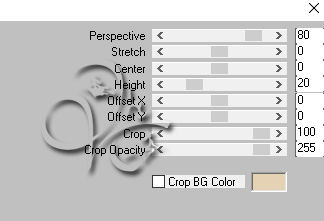
4.
Aktiviere dir die unterste Ebene
Filter - Filters Unlimited 2.0 - Plugin AB 22 - Stripes
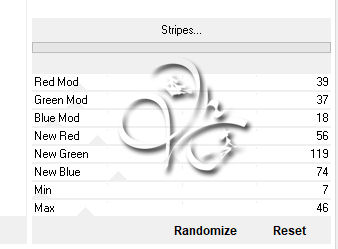
Bild - Anpassungen - Farbton/Sättigung, färbe es in deiner HG Farbe
5.
Ziehe dir *Stars* auf dein Blatt, schiebe sie etwas nach oben
Ziehe dir mit gedrückter Umschalttaste *BdB-misted2-30122012* auf dein Blatt
Bild - Anpassungen - Farbton/Sättigung, färbe es in deiner HG Farbe
Filter - Sonstige Filter - Verschiebungseffekt
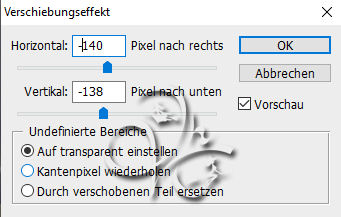
Füllmethode auf Hartes Licht stellen und die Deckkraft auf 52%
6.
Ziehe dir nun deine Jahreszahl auf das Bild oder erstelle dir eigene
schiebe sie nach links unten aber nicht bis an den Rand
Ebene - Anordnen - In den Vordergrund, fx - Schlagschatten
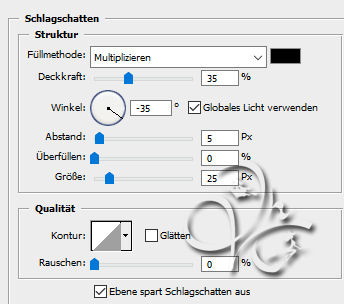
Rechtsklick auf die Ebene in der Palette - Ebenenstil kopieren
7.
Ziehe dir *white* auf dein Bild, schiebe es nach links ruhig etwas über den Rand hinaus
Ebene - Duplizieren, Auswahl - Alles auswählen, Bearbeiten - Transformieren - Horizontal spiegeln
Auswahl - Auswahl aufheben
8.
Ziehe nun deine Dekoelemte auf das Bild, skaliere sie passend kleiner
und verteile diese an deinem Schriftzug
Rechtsklick auf die Ebene in der Palette - Ebenenstil einfügen
9.
Nun deine Tube auf das Bild ziehen, diese ebenfalls entsprechend skalieren
schiebe sie auf die rechte Seite, Ebenenstil einfügen
Ebene - Auf Hintergrundebene reduzieren
10.
Bild - Arbeitsfläche - 4 px - Hintergrund (Haken drin bei Relativ)
Bild - Arbeitsfläche - 80 px - Vordergrund
Bild - Arbeitsfläche - 4 px - Vordergrund
Nun setzte das Copyright und dein Wasserzeichen auf dein Bild und speichere es ab.
Fertig
:00008674:
Übersetzung & Design
by KleineHexe
28.12.2022

